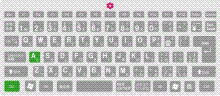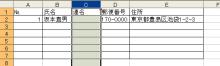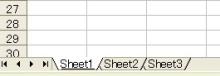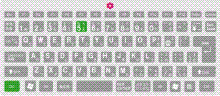初心者でも海外オークション・イーベイで簡単に副収入を得る10日間無料セミナー
好きなモノをヤフオクで売って、副収入を手に入れる10日間無料セミナー
ホーム ≫ Archive by category 'ちょい技(パソコン操作)'
ちょい技(パソコン操作)
29-Excel セル内で改行する方法
2009年01月05日 06:04
カテゴリー:ちょい技(パソコン操作)
皆さん、こんにちは。坂本です♪ 今日は月曜日なのでパソコンに関するちょっと便利な技、通称「ちょい技」を問題形式で紹介しますね!
▼問題
![]()
「下の図のようにExcelのセル内でショートカットキーを使って改行するにはどうしたらよいでしょうか?」
解説を見る前に、ちょっと考えてみてください。
▼解説
セル内で改行するには
【Alt】+【Enter】キーを押します。
これで改行できます。
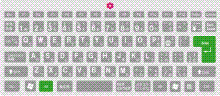
※画像をクリックすると大きく表示されます。
このショートカットキーを覚えると、効率よくパソコン操作ができてお仕事の時間短縮につながります。また資格試験でも重宝します。
▼まとめ
Excelのセル内で改行するには
【Alt】+【Enter】キーを押します。
今年もこのブログでは、ショートカットキーを中心に紹介していきます。ショートカットキーを覚えるとパソコンの操作が速くなるので、ぜひ覚えて下さいね。合言葉は「ショートカットマニアになろう!」です。今年もよろしくお願い致します♪
27-Excel ワークシート全体を選択する方法
2008年12月15日 06:35
カテゴリー:ちょい技(パソコン操作)
皆さん、こんにちは。坂本です♪ 今日は月曜日なのでパソコンに関するちょっと便利な技、通称「ちょい技」を問題形式で紹介しますね!
▼問題
![]()
「Excelでショートカットキーを使ってワークシート全体(ページ全体)を一度に選択するにはどうしたらよいでしょうか?」
解説を見る前に、ちょっと考えてみてください。
▼解説
ワークシート全体を選択するには
【Ctrl】+【A】キーを押します。
これで選択できます。
ワークシート全体の選択ができれば、画面に表示しきれない表などを選択するときに便利です。選択できると、他のシートに移動したり、コピーしたりできます。
このショートカットキーを覚えると、効率よくパソコン操作ができてお仕事の時間短縮につながります。また資格試験でも重宝します。
▼まとめ
Excelでワークシート全体を選択するには
【Ctrl】+【A】キーを押します。
これからもこのブログでは、ショートカットキーを中心に紹介していきます。ショートカットキーを覚えるとパソコンの操作が速くなるので、ぜひ覚えて下さいね。合言葉は「ショートカットマニアになろう!」です。
26-Word 段落の前の間隔を空ける
2008年12月08日 10:08
カテゴリー:ちょい技(パソコン操作)
皆さん、こんにちは。坂本です♪ 今日は久しぶりにパソコンに関するちょっと便利な技、通称「ちょい技」を問題形式で紹介しますね!
▼問題
![]()
「Wordで下のように2つの段落文を作成したとします。段落同士の間隔をショートカットキーを使って空けるにはどうしたらよいでしょうか?」
解説を見る前に、ちょっと考えてみてください。ヒント!キーボード上のEnterキーは使わない方法です。
▼解説
2つめの段落の先頭をクリックします。
【Ctrl】+【0】(ゼロ)キーを押します。
これで間隔が空きます
もう一度【Ctrl】+【0】キーを押すと元に戻ります。
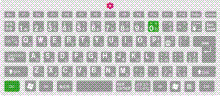
※画像をクリックすると大きく表示されます。
このショートカットキーを覚えると、効率よくパソコン操作ができてお仕事の時間短縮につながります。文字をいちいち削除していたら時間のロスにつながりますからね。また資格試験でも重宝します。
▼まとめ
段落同士の間隔を空けるには
【Ctrl】+【0】(ゼロ)キーを押します。
元に戻すには
もう一度【Ctrl】+【0】(ゼロ)キーを押します。
これからもこのブログでは、ショートカットキーを中心に紹介していきます。ショートカットキーを覚えるとパソコンの操作が速くなるので、ぜひ覚えて下さいね。合言葉は「ショートカットマニアになろう!」です。
25-Excel 選択した列を非表示にする方法
2008年11月24日 09:07
カテゴリー:ちょい技(パソコン操作)
皆さん、こんにちは。坂本です♪ はい、今日もいつものようにパソコンに関するちょっと便利な技、通称「ちょい技」を問題形式で紹介しますね。
▼問題
![]()
「Excelで下のように表を作成したとします。その中でC列を非表示にしたいとします。ショートカットキーを使ってその列を非表示にするにはどうしたらよいでしょうか?」
解説を見る前に、ちょっと考えてみてください。
▼解説
C列を選択します。。
【Ctrl】+【0】(ゼロ)キーを押します。
これでC列が非表示になります。
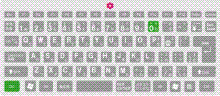
※画像をクリックすると大きく表示されます。
【Shift】+【Ctrl】+【0】(ゼロ)キーを押すと再表示になります。
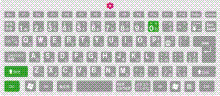
※画像をクリックすると大きく表示されます。
このショートカットキーを覚えると、効率よくパソコン操作ができてお仕事の時間短縮につながります。また資格試験でも重宝します。
▼まとめ
列を非表示にするには
【Ctrl】+【0】(ゼロ)キーを押します。
列を再表示させるには
【Shift】+【Ctrl】+【0】(ゼロ)キーを押します。
これからもこのブログでは、ショートカットキーを中心に紹介していきます。ショートカットキーを覚えるとパソコンの操作が速くなるので、ぜひ覚えて下さいね。合言葉は「ショートカットマニアになろう!」です。
24-Word 上付き文字に設定する方法
2008年11月17日 06:38
カテゴリー:ちょい技(パソコン操作)
皆さん、こんにちは。坂本です♪ この間の日曜日にちょっと用があって川越に行ってきました。川越は、歴史的な建造物があるのでとても落ち着いた街でした。そして道に迷った私に優しく話しかけてくれた川越の人たちの態度に感激しました。とても心温まる街でしたので、住みたくなりました。はい、今日もいつものようにパソコンに関するちょっと便利な技、通称「ちょい技」を問題形式で紹介しますね。
▼問題
![]()
「下のように平米の単位を入力したいと思います。この平米の2の部分を上付き文字と言います。ショートカットキーを使って上付き文字に設定するにはどうしたらよいでしょうか?」
解説を見る前に、ちょっと考えてみてください。
述べ床面積は78.53㎡
▼解説
普通にm2と入力して、2だけを選択します。
【Shift】+【Ctrl】+【+】キーを押します。
これで2が上付き文字として設定されます。
もう一度【Shift】+【Ctrl】+【+】キーを押すと元に戻ります。
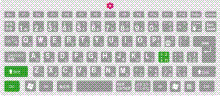
※画像をクリックすると大きく表示されます。
このショートカットキーを覚えると、効率よくパソコン操作ができてお仕事の時間短縮につながります。文字をいちいち削除していたら時間のロスにつながりますからね。また資格試験でも重宝します。
▼まとめ
上付き文字にする場合
【Shift】+【Ctrl】+【+】キーを押します。
もう一度【Shift】+【Ctrl】+【+】キーを押すと元に戻ります。
これからもこのブログでは、ショートカットキーを中心に紹介していきます。ショートカットキーを覚えるとパソコンの操作が速くなるので、ぜひ覚えて下さいね。合言葉は「ショートカットマニアになろう!」です。
23-Excel 新しいSheetを追加する方法
2008年11月12日 11:52
カテゴリー:ちょい技(パソコン操作)
皆さん、こんにちは。坂本です♪ 勝間和代さんのように自転車を使って仕事先に移動しています。iPodで英語を聞きながらあちこち行っているんです。なかなか快適です。健康にも良いのでまさに一石二鳥です。はい、今日もいつものようにパソコンに関するちょっと便利な技、通称「ちょい技」を問題形式で紹介しますね。
▼問題
![]()
「Excelを開くと下の図のようにSheet1、Sheet2とあります。このSheetをショートカットキーを使って新しく追加するにはどうしたらよいでしょうか?」
解説を見る前に、ちょっと考えてみてください。
▼解説
Sheetを新しく追加するには
【Shift】+【F11】キーを押します。
これでSheetが追加されます。
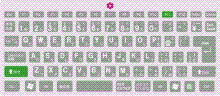
※画像をクリックすると大きく表示されます。
このショートカットキーを覚えると、効率よくパソコン操作ができてお仕事の時間短縮につながります。文字をいちいち削除していたら時間のロスにつながりますからね。また資格試験でも重宝します。
▼まとめ
Sheetを新しく追加する場合
【Shift】+【F11】キーを押します。
これからもこのブログでは、ショートカットキーを中心に紹介していきます。ショートカットキーを覚えるとパソコンの操作が速くなるので、ぜひ覚えて下さいね。合言葉は「ショートカットマニアになろう!」です。
22-Word 行間を1行または1.5行に設定する方法
2008年11月10日 10:42
カテゴリー:ちょい技(パソコン操作)
皆さん、こんにちは。坂本です♪ 最近、セミナーに行きまくっています。セミナー良いですね。新しい発見、そして新しい人脈ができる場です。最初は、ドキドキしながら受講していましたが、最近は積極的に名刺交換などしてお話ができるようになりました。セミナーに参加することによって、自分自身成長できています。はい、今日もいつものようにパソコンに関するちょっと便利な技、通称「ちょい技」を問題形式で紹介しますね。
▼問題
![]()
「下の2つの文章を見て下さい。上の文章は標準の行間1になっています。下は行間1.5に設定されています。ショートカットキーを使って行間を変更するにはどうしたらよいでしょうか?」
解説を見る前に、ちょっと考えてみてください。
▼解説
行間を変更するには
文字列を選択します。【Ctrl】+【5】キーを押します。
これで行間1.5に設定されます。
【Ctrl】+【1】キーを押すと標準の行間1に設定されます。
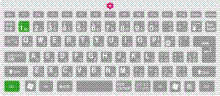
※画像をクリックすると大きく表示されます。
このショートカットキーを覚えると、効率よくパソコン操作ができてお仕事の時間短縮につながります。文字をいちいち削除していたら時間のロスにつながりますからね。また資格試験でも重宝します。
▼まとめ
行間1に設定する場合
文字列を選択して
【Ctrl】+【1】キーを押します。
行間1.5に設定する場合
文字列を選択して
【Ctrl】+【5】キーを押します。
これからもこのブログでは、ショートカットキーを中心に紹介していきます。ショートカットキーを覚えるとパソコンの操作が速くなるので、ぜひ覚えて下さいね。合言葉は「ショートカットマニアになろう!」です。
21-Word スペースを外してアンダーラインを引く方法
2008年11月05日 09:12
カテゴリー:ちょい技(パソコン操作)
皆さん、こんにちは。坂本です♪ 実は、今日誕生日なんです。「Happy Birthday to Me ♪」失礼しました。^_^; はい、今日もいつものようにパソコンに関するちょっと便利な技、通称「ちょい技」を問題形式で紹介しますね。
▼問題
![]()
「下の例のようにスペースを外してアンダーラインを引きたいと思います。ショートカットキーを使って設定するにはどうしたらよいでしょうか?」
解説を見る前に、ちょっと考えてみてください。
例)
Leverage Salon Blog
▼解説
アンダーラインを引くには
文字列を選択します。【Ctrl】+【Shift】+【W】キーを押します。
これでアンダーラインを引けます。
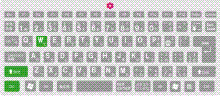
※画像をクリックすると大きく表示されます。
このショートカットキーを覚えると、効率よくパソコン操作ができてお仕事の時間短縮につながります。文字をいちいち削除していたら時間のロスにつながりますからね。また資格試験でも重宝します。
▼まとめ
スペースを外して編んだラインを引くには
文字列を選択して。
【Ctrl】+【Shift】+【W】キーを押します。
これからもこのブログでは、ショートカットキーを中心に紹介していきます。ショートカットキーを覚えるとパソコンの操作が速くなるので、ぜひ覚えて下さいね。合言葉は「ショートカットマニアになろう!」です。

「パソコンの楽しさをインストール パソコンコミュニティ!」
20-Word アルファベットを大文字にしたり小文字にしたりする方法
2008年10月29日 03:59
カテゴリー:ちょい技(パソコン操作)
皆さん、こんにちは。最近ちょっと筋肉痛で悩んでいる坂本です♪私のパーソナルトレーナーが急にハードなメニューを作成しましたから… 体がもろにその影響を受けています。はい、今日もいつものようにパソコンに関するちょっと便利な技、通称「ちょい技」を問題形式で紹介しますね。
▼問題
![]()
「下のtelの文字を大文字や頭だけ大文字に変更したいと思います。ショートカットキーを使って文字を削除しないで変更するにはどうしたらよいでしょうか?」
解説を見る前に、ちょっと考えてみてください。
tel(削除しないで下のように変更する)
↓
TEL
Tel
▼解説
変更するには
telを選択します。【変換】キーを押します。
変換候補が表示されるのでその中から大文字や頭だけ大文字を選択します。
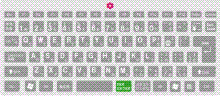
※画像をクリックすると大きく表示されます。
このショートカットキーを覚えると、効率よくパソコン操作ができてお仕事の時間短縮につながります。文字をいちいち削除していたら時間のロスにつながりますからね。また資格試験でも重宝します。
▼まとめ
一度入力したアルファベットを大文字や小文字に変換するには
アルファベットを選択して【変換】キーを押します。
これからもこのブログでは、ショートカットキーを中心に紹介していきます。ショートカットキーを覚えるとパソコンの操作が速くなるので、ぜひ覚えて下さいね。合言葉は「ショートカットマニアになろう!」です。
19-Word 選択した部分の書式を変更する方法
2008年10月27日 05:55
カテゴリー:ちょい技(パソコン操作)
皆さん、こんにちは。坂本です♪ 今日もいつものようにパソコンに関するちょっと便利な技、通称「ちょい技」を問題形式で紹介しますね。
▼問題
![]()
「下の文章を見てください。花という文字に赤字が設定されています。ショートカットキーを使って一度にこのように書式設定するにはどうしたらよいでしょうか?」
解説を見る前に、ちょっと考えてみてください。
花は私たちのやすらぎです。どんなに嫌なことがあっても、花があればやすらかな気持ちになります。どんなに文化が発達しても、人工の花ではやすらぎにはなりません。
▼解説
書式設定するには
花を選択します。【Ctrl】キーを押しながらクリックします。
次にCtrl】+【D】キーを押します。
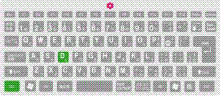
※画像をクリックすると大きく表示されます。
フォントウィンドウが表示されます。これで文字を赤に設定します。
フォントウィンドウとは下のようなものです。

※画像をクリックすると大きく表示されます。
このショートカットキーを覚えると、効率よくパソコン操作ができてお仕事の時間短縮につながります。また資格試験でも重宝します。
▼まとめ
文字列を部分的に選択するには
【Ctrl】キーを押しながらマウスで選択します。
文字列の書式設定は
【Ctrl】+【D】キーを押して設定します。
これからもこのブログでは、ショートカットキーを中心に紹介していきます。ショートカットキーを覚えるとパソコンの操作が速くなるので、ぜひ覚えて下さいね。合言葉は「ショートカットマニアになろう!」です。